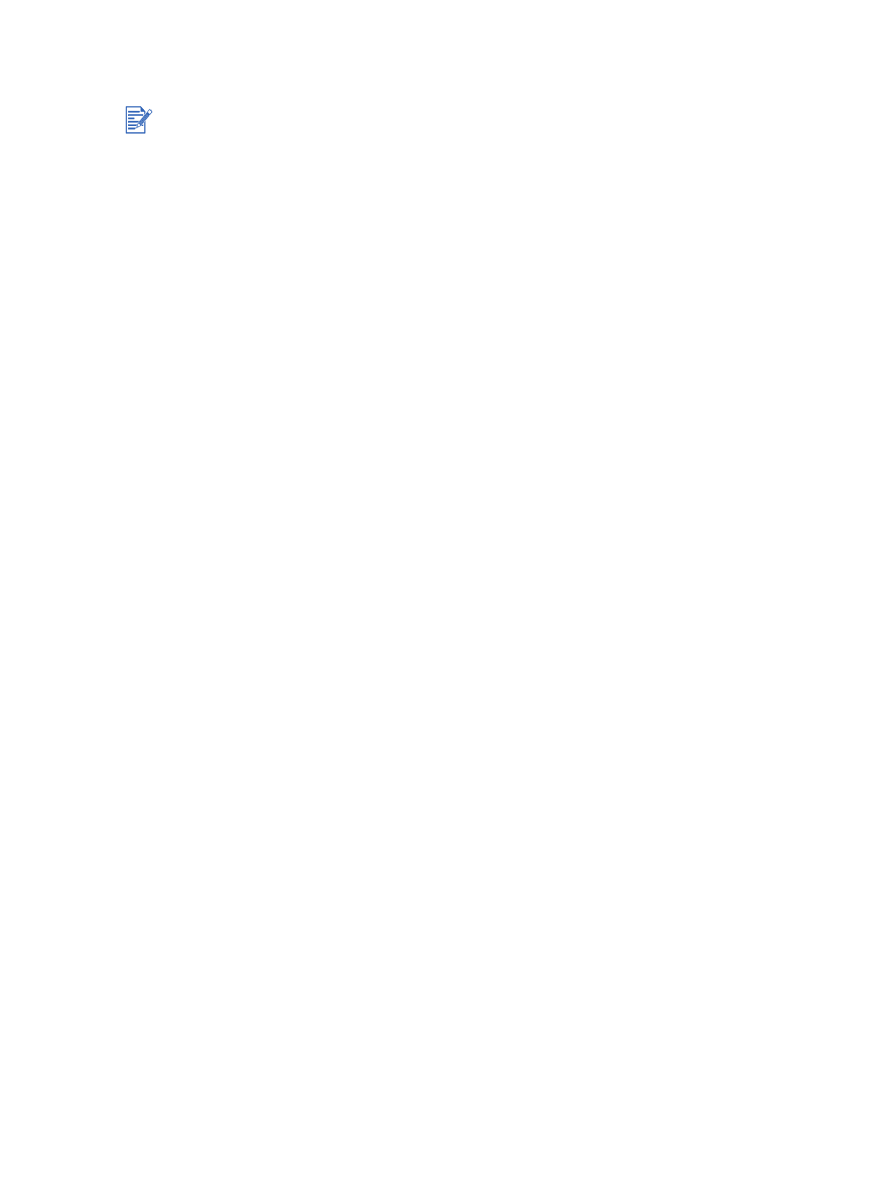
Koble til et nettverk (Mac OS)
1
Etter at du har konfigurert den eksterne HP Jetdirect-utskriftsserveren og en nettverksport
på datamaskinen, starter du opp datamaskinen og kontrollerer at ingen programmer kjøres.
2
Sett Starter-CDen i CD-ROM-stasjonen. CD-menyen kjøres automatisk.
Hvis CD-menyen ikke kjøres automatisk, dobbeltklikker du på CD-ikonet på skrivebordet,
og dobbeltklikker deretter på
Setup
-ikonet.
3
Klikk på
Installer driver
.
4
Følg instruksjonene på skjermen.
5
Mac OS 9.1.x og 9.2.x
i
Start maskinen på nytt når du blir bedt om det.
ii
Velg
Velger
på
Apple
-menyen.
iii Velg
hp inkjet xx
i vinduet øverst til venstre i Velger-vinduet, der xx står for versjonen
av den gjeldende skriverdriveren.
iv Velg
deskjet 9600
i vinduet til høyre i Velger-skjermbildet.
v
Lukk Velgeren.
Mac OS X (10.1 og nyere)
i
Åpne Print Center (utskriftssenter) som du finner i mappen Applications\Utilities
(programmer\verktøyer).
ii
Klikk på
Legg til
.
iii Gjør ett av følgende:
•
Hvis du bruker et AppleTalk-nettverk, velger du
AppleTalk
fra lokalmenyen.
•
Hvis du bruker et LPR-nettverk, velger du
hp IP Printer
på lokalmenyen, og skriver
deretter inn IP-adressen for skriveren.
iv Velg eventuelt sone.
v
Velg
deskjet 9600
på skriverlisten, og klikk deretter på
Legg til
.
Et punkt vises ved siden av skrivernavnet som angir at skriveren nå er standardskriveren.
vi Lukk Print Center (utskriftssenter).
Du må først installere den eksterne HP Jetdirect-utskriftsserveren, og deretter koble skriveren
til nettverket og installere skriverprogramvaren på datamaskinen.
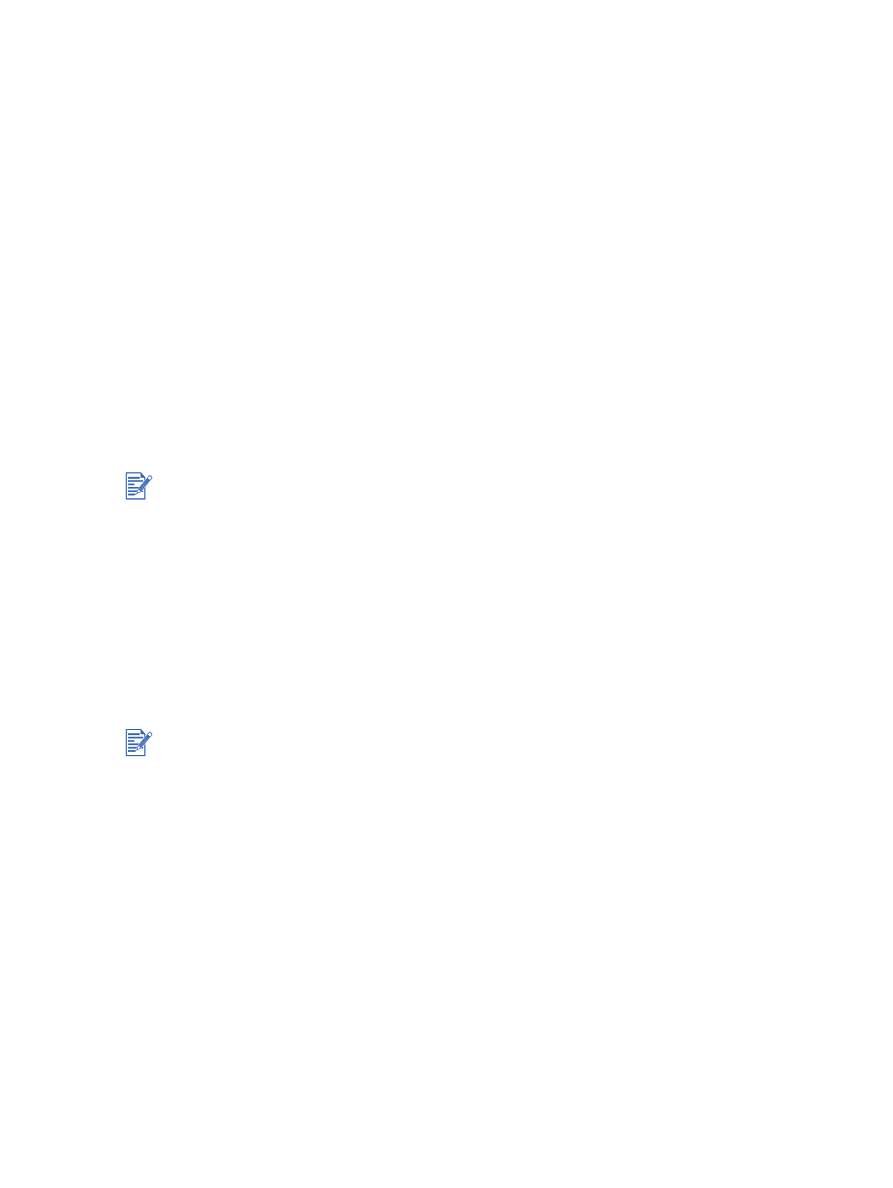
2-14
NOWW